
Oculus Quest関連設定メモ
(2021/7/13追加)
「Oculus Quest2 120Hzでは有線でのOculus Linkがつながらない」を追加しました。
「Oculus Quest2 90Hz化」について120Hzについて補足追加しました。
(2021/1/10追加)
「Oculus Quest2 90Hz化」についてALVRでの90Hzに設定する方法を追加しました。
(2021/1/6変更)
OculusQuest2 ソフトウェアのビルド23よりデフォルトで90Hz対応しているので
「Oculus Quest2 90Hz化」について内容を変更しました。
(2020/10/16変更)
Oculus Quest2 90Hz化で、まったく足りていない部分があったため追記しました。Oculus Virtual Audio Driverを削除してしまった
Oculusソフトを再インストールしましょう。。。
開発者モードにするには?
スマホのOculusアプリの設定を通してQuestをつなげて、
その中のメニューにある
「その他設定」-「開発者モード」をON。
そのあとPCとつなげると、
USB接続を許可するかの旨がQuestの画面出でているので、
それを許可する。
Oculus Quest2で、
ゴーグル本体を軽く2回たたく→カメラ映像切り替え
を有効にする
デフォルトOFFになっているだけ。
Quest2内の
「設定」-「テスト機能」-「周辺確認ショートカット」をON
にすれば、切り替えられるようになる。
Oculus Quest2で、
Oculus Questにあった、Oculusボタン長押しでメニューが出るようにする設定がない?
長押しが、正面リセットになったため、なくなったと思われる。
ただし、画面のキャプチャなどはちゃんと出来る様子。
(Questは、Oculusボタン押すとすぐメニューが出て、キャプチャがうまくいかなかった)
Oculus Quest2で無線フルトラ
基本Oculus Questと同じ方法で無線フルトラ可能。
ALVRでも可能。
90Hzは、ALVR v14、Virtual Desktop(有償アプリ)で確認。
※以前書いた記事(マガジン)
https://note.com/kasei_s/m/m6d68020f8fbf
Virtual Desktopで無線フルトラ
トナ様のブログを見よう!
・Oculus QuestでSteamVRをプレイする - Virtual Desktop基本設定
https://tona.hatenablog.jp/entry/2019/12/11/204829
・Virtual Desktopを最適な設定にする - 各種設定について
https://tona.hatenablog.jp/entry/2020/09/21/205704
※かならず、Oculus QuestもしくはスマホのOculusストアで購入する事。
Winodws上のOculusストアで購入するVritualDesktopは、
PC VR用なので別物になる。。。(自分はやってしまった。。。)
Oculus Quest2 90Hz化
※2021/1/6更新
Oculus Quest 2 ソフトウェアのビルド23より
デフォルトで90Hz対応しているので内容を変更Oculus Quest2は、ビルド23以降90Hz対応になりOculus Linkを利用してPCと接続した際にも90Hzで利用できる。
※ビルド28以降では120Hzにも対応。
(Oculus Quest2本体設定のテスト機能で、120Hz設定を有効にする。)
PC側のソフトも最新版にすることで、デバイス設定からOculus Quest 2のリフレッシュレートを変更可能。
ただし、80Hzと90Hzで利用するにはUSB 3.2 Gen 1x1(5Gbps)で接続必須。
120Hzでは、有線での接続がうまく認識しないときがありました。
※5GbpsなのでUSB 3.1 Gen 1もしくはUSB 3.0ケーブルでも行けるはず。
※ケーブルは純正を勧めますが、
通常のケーブルでも動作できたという話は聞きます。
自分の環境でも、USB TypeC-TypeAケーブルのUSB3.0対応ケーブルを
購入して認識までは、確認しました。(動作は未検証)

無線PCVRの場合は、ALVR、Vratual Desktopともに設定で90Hzにすれば動作する。(Frame Rateが90Hz付近が出ていれば動作してる。)
ALVRもv13.0.0以降で、正式に90Hz対応。
Hzとfpsという表記がありますが、同一と思っていただいてかまいません。
Vratual Desktop
[デスクトップ画面(Frame Rate)のFPS]
自分の環境は負荷軽減のため60Hzにしていますが、
デスクトップ画面を90Hz表示にしたい場合は、
SETTINGSの「Frame Rate」を90fpsにします。
※最新では、120Hzにしたい場合も120Hzの設定項目が増えているので、
それを選択すると、120Hzで動作します。
DeskTop画面のフレームレートは、下の「Frame Rate」をみると、現在どのぐらい出ているか見れます。
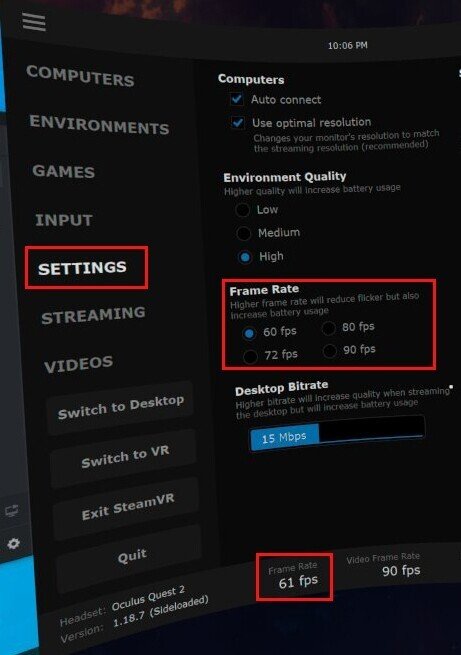
[VRゲーム等画面(Frame Rate)のFPS]
VRゲーム等を90Hz表示にしたい場合は、
STREAMINGの「VR Frame Rate」を90fpsにします。
※最新では、120Hzにしたい場合も120Hzの設定項目が増えているので、
それを選択すると、120Hzで動作します。
VRゲーム等のフレームレートは、下の「Video Frame Rate」をみると、現在どのぐらい出ているか見れます。

ALVR
設定の映像タブにある「Refresh rate」で設定できます。
※最新では、120Hzにしたい場合も120Hzの設定項目が増えているので、
それを選択すると、120Hzで動作します。

Oculus Quest2 120Hzでは有線でのOculus Linkが
つながらない
私の環境では、Oculus Quest2を120Hzに設定していると、有線Oculus Linkがつながりませんでした。
Oculusソフトのテストでもケーブルつないでいるのに認識せず。。。
90Hzにすることで、無事つながるようになりました。
(訂正)120Hzでもうまくつながるときもでたので、
ちょと原因わからず。。。。HUBによる影響?
もし、ケーブルつないでいるのに認識しない場合は、
本体側設定のテスト機能の120Hz設定をOffにしてみるとよいと思います。
※※※下記は古い内容です(どこかのタイミングで削除予定)※※※
SideQuestを最新にする。(設定は、v0.10.16で確認)
Oculus Quest2をPCと接続。
SideQuestを立ち上げ、Device setting & toolsを押す。
そこにある、「Refresh Rate」で90Hzを設定する。

※注釈には下記のように書かれています。
This will allow you to change to 90Hz refresh rate for 90fps support in games.
WARNING:
This does not work in all games, and does not work with Oculus Link.
This setting may also reset to default when you restart your headset.
You may need to press the power button twice to turn the screen off and on to enable this setting for apps that dont have it natively enabled.
-google翻訳-
これにより、ゲームで90fpsをサポートするために90Hzのリフレッシュレートに変更できます。
警告:
これはすべてのゲームで機能するわけではなく、Oculus Linkでは機能しません。
ヘッドセットを再起動すると、この設定がデフォルトにリセットされる場合もあります。
ネイティブで有効になっていないアプリでこの設定を有効にするには、電源ボタンを2回押して画面のオンとオフを切り替える必要がある場合があります。
※完全に電源を落とすと、90Hzの設定は消えてしまうようです。
戻ったときは再度SideQuest経由で同じ事をすれば大丈夫です。
Incraese youre display refresh rate to 90Hz when in your virtual home enviroment, including apps like Oculus Browser and TV.
Truning on this feature may affect the visual quality of Guardian passthrough.
-google翻訳-
Oculus BrowserやTVなどのアプリを含む、ヴァーチャルホーム環境でのディスプレイのリフレッシュレートを90Hzに上げます。
この機能を調整すると、Guardianパススルーの視覚的な品質に影響を与える可能性があります。
